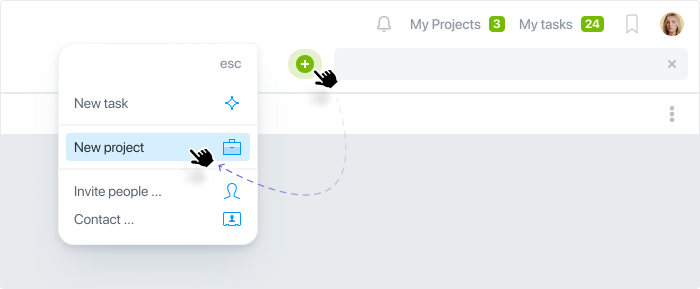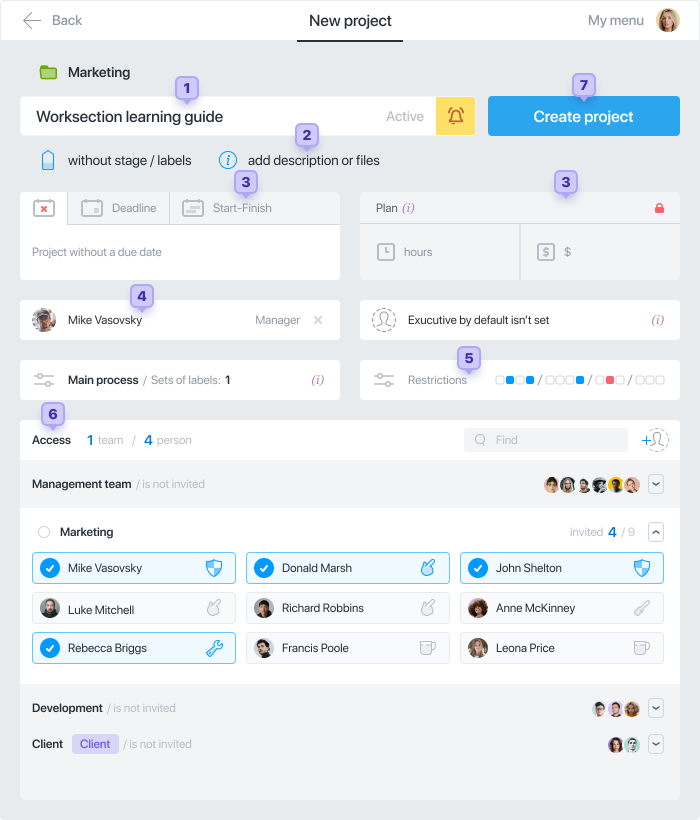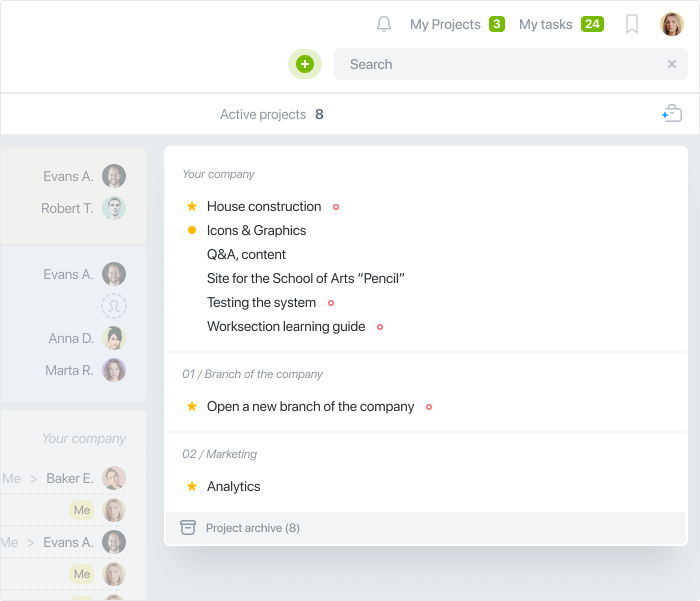Agregando nuevos usuarios
El número de proyectos y usuarios depende del plan de pago elegido. Todas las tareas se combinan en proyectos.* El número de tareas en cada proyecto no está limitado.
* — las tareas no pueden existir separadamente de los proyectos.
Invitar personas a tu cuenta
Puedes agregar nuevos miembros a tu cuenta de diferentes maneras.
A través del botón “+” en la parte superior derecha de la pantalla y seleccionando «Invitar personas»:
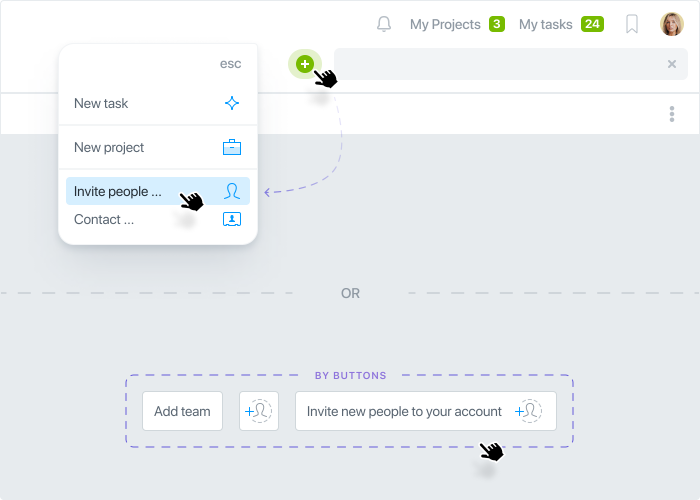
En la sección Personas, también puedes agregar nuevos miembros a tu cuenta:
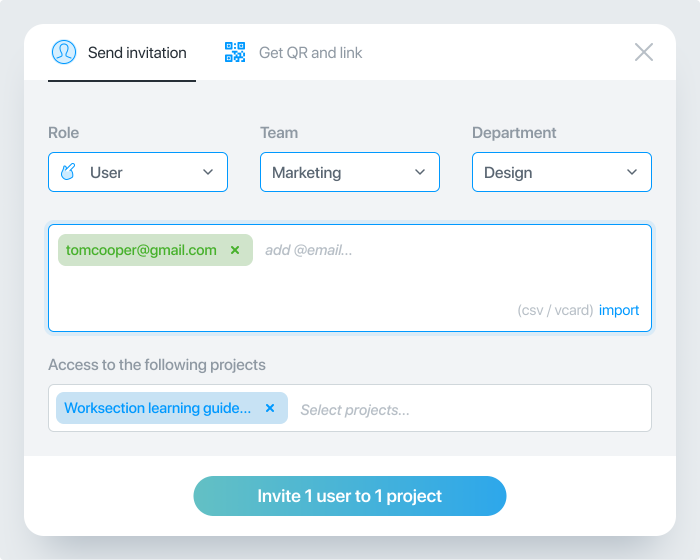
Te recomendamos que primero agregues a los participantes más entusiastas a tu cuenta, quienes dominarán el sistema por sí mismos y luego ayudarán a entrenar a los demás.
Para agregar nuevos usuarios:
- Especifica su rol en el sistema (puedes dar un rol básico de Usuario).
- Agrega una dirección de correo electrónico de uno o más usuarios à la vez.
- Selecciona un proyecto o varios proyectos a los que se invita a los usuarios.
Después de la invitación, el rol de los usuarios puede ser cambiado en cualquier momento (administrador, usuario, invitado o lector).
Consejo: Si tienes un equipo de hasta 10 personas, no los dividas en diferentes equipos y agrégales a tu equipo Principal en Worksection. Si el equipo es grande, te recomendamos crear varios “equipos” para cada departamento. Por ejemplo, los equipos de Marketing y Producción. Así podrás hacer que el “jefe del departamento” sea “administrador del equipo” y él tendrá derechos ampliados, pero solo dentro de su departamento.